4 월 업데이트 2024: 우리의 최적화 도구를 사용하여 오류 메시지를 받지 않고 시스템 속도를 늦추십시오. 지금 다운로드 이 링크
- 다운로드 및 설치 여기에 수리 도구.
- 컴퓨터를 스캔하도록 합니다.
- 그러면 도구가 컴퓨터 수리.
에서 다음 메시지를 보았습니까? 마이크로 소프트 워드? 이것은 실제로 오류나 경고가 아니며, 설정에주의가 필요할 수 있다는 알림 일뿐입니다. 또한 문제는 Word 프로그램과 관련된 파일 형식과 관련이 있습니다.
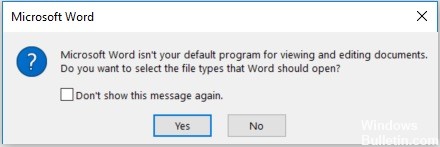
에러 메시지:
Microsoft Word는 문서를보고 편집하기위한 기본 프로그램이 아닙니다. Word에서 열어야하는 파일 형식을 선택 하시겠습니까?
이 소프트웨어는 간단한 워드 프로세싱에 유용 할 수 있지만 그 기능이 Microsoft Word의 기능만큼 완전하지는 않습니다. "Wordpad 대신 Word를 기본 프로그램으로 만들려면 어떻게해야합니까?"라는 질문에 놀라지 않을 것입니다. 이 기사에서는 Microsoft Word를 Windows 10에서 문서를 열기위한 기본 프로그램으로 만드는 몇 가지 방법을 보여줍니다.
Microsoft Word를 기본 문서 프로그램으로 설정하려면
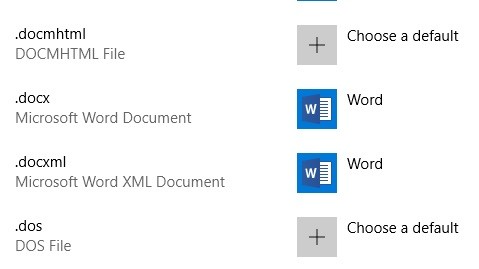
컴퓨터에 Microsoft Word를 추가하면 설치 프로그램이 특정 파일 형식의 기본 프로그램으로 자동 설정합니다. 다른 파일 형식을 지원하지만 Word는 해당 파일 형식의 기본 프로그램으로 정의되어 있지 않습니다. 예를 들어, Word는 PDF 파일을 처리 할 수 있지만 Microsoft Edge는 아마도 자동으로 열리는 프로그램입니다.
2024년 XNUMX월 업데이트:
이제 이 도구를 사용하여 파일 손실 및 맬웨어로부터 보호하는 등 PC 문제를 방지할 수 있습니다. 또한 최대 성능을 위해 컴퓨터를 최적화하는 좋은 방법입니다. 이 프로그램은 Windows 시스템에서 발생할 수 있는 일반적인 오류를 쉽게 수정합니다. 손끝에 완벽한 솔루션이 있으면 몇 시간 동안 문제를 해결할 필요가 없습니다.
- 1 단계 : PC 수리 및 최적화 도구 다운로드 (Windows 10, 8, 7, XP, Vista - Microsoft Gold 인증).
- 2 단계 : "스캔 시작"PC 문제를 일으킬 수있는 Windows 레지스트리 문제를 찾으십시오.
- 3 단계 : "모두 고쳐주세요"모든 문제를 해결합니다.
특정 유형의 파일을 시작하기 위해 Microsoft Word를 기본 프로그램으로 구성하는 방법을 알고 싶다면 아래의 팁을 읽으십시오.
특정 파일 형식에 대해 열리는 기본 프로그램을 변경하는 두 가지 방법이 있습니다.
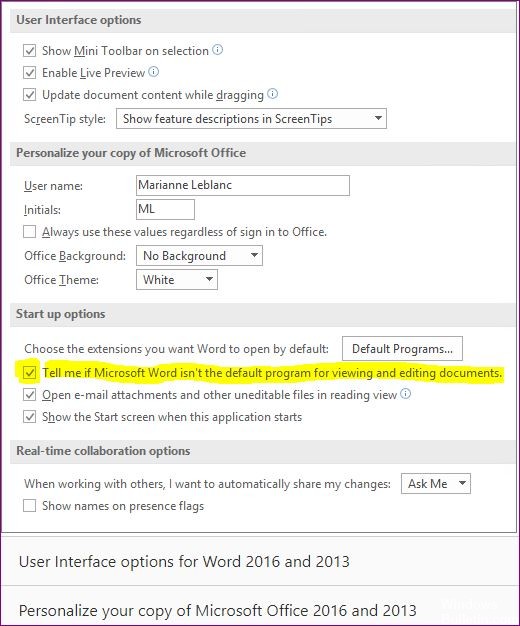
시작 버튼을 클릭하고 "기본값"입력을 시작합니다.
- 몇 글자 뒤에 "기본 프로그램"이 검색 결과에 나타납니다. 그것을 클릭하십시오.
- 열리는 창에는 전자 메일 및 브라우저와 같이 가장 많이 사용되는 일부 응용 프로그램이 나열되어 있지만 PDF 파일을 열지는 않습니다.
- 아래로 스크롤하여 파일 유형별 기본 응용 프로그램 선택 링크를 클릭하십시오.
- 현재 할당 된 모든 다른 파일 형식 및 기본 프로그램 목록이있는 화면이 나타납니다.
- 기본 프로그램을 변경하려는 파일 형식으로 스크롤하십시오.
현재 기본 프로그램의 아이콘을 클릭하십시오.
열리는 메뉴에서 컴퓨터에 설치된 프로그램 중에서이 유형의 파일을 열 수있는 프로그램을 선택할 수 있습니다.
Word 설정에서 명령 프롬프트 사용 안 함
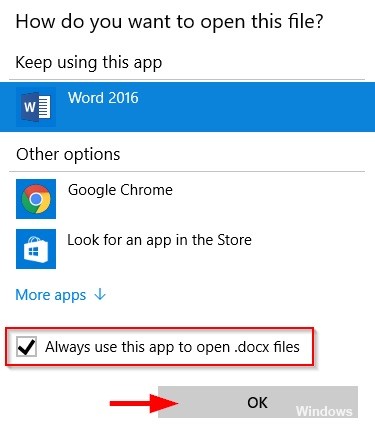
가능한 가장 빠른 솔루션을 찾고있는 경우 가장 빠른 방법은 Word에서 메시지를 다시 표시하지 않도록하는 것입니다. 그러나 이것이 프롬프트를 유발하는 근본적인 문제를 해결하지 못한다는 것을 기억하십시오. Word는 여전히 기본 프로그램이 아닙니다.
Word가 기본 텍스트 편집기가 아니라는 데 완전히 동의하는 경우 다음 단계에 따라 "Word는 문서를보고 편집하는 기본 프로그램이 아닙니다."라는 메시지가 더 이상 나타나지 않도록 Word를 다시 구성합니다.
다음은 Word 옵션에서 "Microsoft Word가 문서보기 및 편집을위한 기본 프로그램이 아닌 경우 알려주기"옵션을 비활성화하여 명령 프롬프트를 비활성화하는 빠른 가이드입니다.

- Microsoft Word를 열고 화면 상단의 리본에서 파일> 옵션으로 이동합니다.
- Word 옵션 화면을 사용하는 경우 왼쪽 세로 메뉴에서 일반 탭을 선택한 다음 오른쪽 창으로 이동하십시오.
- 오른쪽 창에서 Startup Options (시작 옵션)로 스크롤하고 Microsoft Word가 문서를보고 편집하기위한 기본 프로그램이 아닌지 확인합니다.를 선택 취소합니다.
- 상자가 선택 취소되면 확인을 클릭하고 Word 편집기를 닫습니다.
- 다음에 Word를 시작하려고하면 더 이상 "Word는 문서를보고 편집하는 기본 프로그램이 아닙니다."라는 메시지가 표시되지 않습니다.
https://superuser.com/questions/1297141/w10-wont-set-word-as-default-application-for-doc-documents
전문가 팁 : 이 복구 도구는 리포지토리를 검색하고 이러한 방법이 효과가 없는 경우 손상되거나 누락된 파일을 교체합니다. 문제가 시스템 손상으로 인한 대부분의 경우에 잘 작동합니다. 또한 이 도구는 시스템을 최적화하여 성능을 최대화합니다. 그것은에 의해 다운로드 할 수 있습니다 여기를 클릭

CCNA, 웹 개발자, PC 문제 해결사
저는 컴퓨터 애호가이자 실습 IT 전문가입니다. 컴퓨터 프로그래밍, 하드웨어 문제 해결 및 수리 분야에서 수년간의 경험을 갖고 있습니다. 저는 웹 개발과 데이터베이스 디자인 전문입니다. 네트워크 디자인 및 문제 해결을위한 CCNA 인증도 받았습니다.

